Einrichtung und Ausrichtung des FaroArm TrackArm und Laser Tracker mit Measure 10 oder Polyworks
Laser Tracker
Vantage S
Vantage S6
Vantage E
Vantage E6
Vantage
ION
Si
X
Xi
Übersicht
Der FARO TrackArm ist das flexibelste tragbare 3D-Messgerät auf dem Markt. Mit einem Bereich von 70 Metern und einer Messsondenreichweite von bis zu etwa 4 Metern vereinfacht diese nahtlose Kombination von FARO Laser Tracker und FaroArm die kompliziertesten Messungen und bietet dabei zugleich eine super Metrology Genauigkeit.
Kurzanleitung
Planen Sie für die Verwendung des TrackArm Systems einige Minuten für dessen Einrichtung und Konfiguration ein.
- Richten Sie den FaroArm mit dem speziellen TrackArm SMR ein. Die Teilenummer für das TrackArm-Kit, das den SMR sowie entsprechendes Zubehör beinhaltet, ist im Laser Tracker Zubehörhandbuch angegeben. Wenden Sie sich zwecks der Bestellung des TrackArm-Kits an Ihren globalen FARO Vertriebsmitarbeiter.
- Verbinden Sie den TrackArm, den Tracker und den FaroArm mit dem Computer und schalten Sie sie ein.
- Kompensieren Sie den SMR.
- Definieren Sie die Position oder die Ausrichtung des FaroArm relativ zum Tracker.
Wenn Sie Schritt 4 abgeschlossen haben, können Sie die Max, Min und mittleren Fehler sowie die Ergebnisse der Standardabweichung überprüfen. Abweichung Ergebnisse. Wenn die Ergebnisse akzeptabel sind, sind Sie fertig. Andernfalls wiederholen Sie Schritt 4.
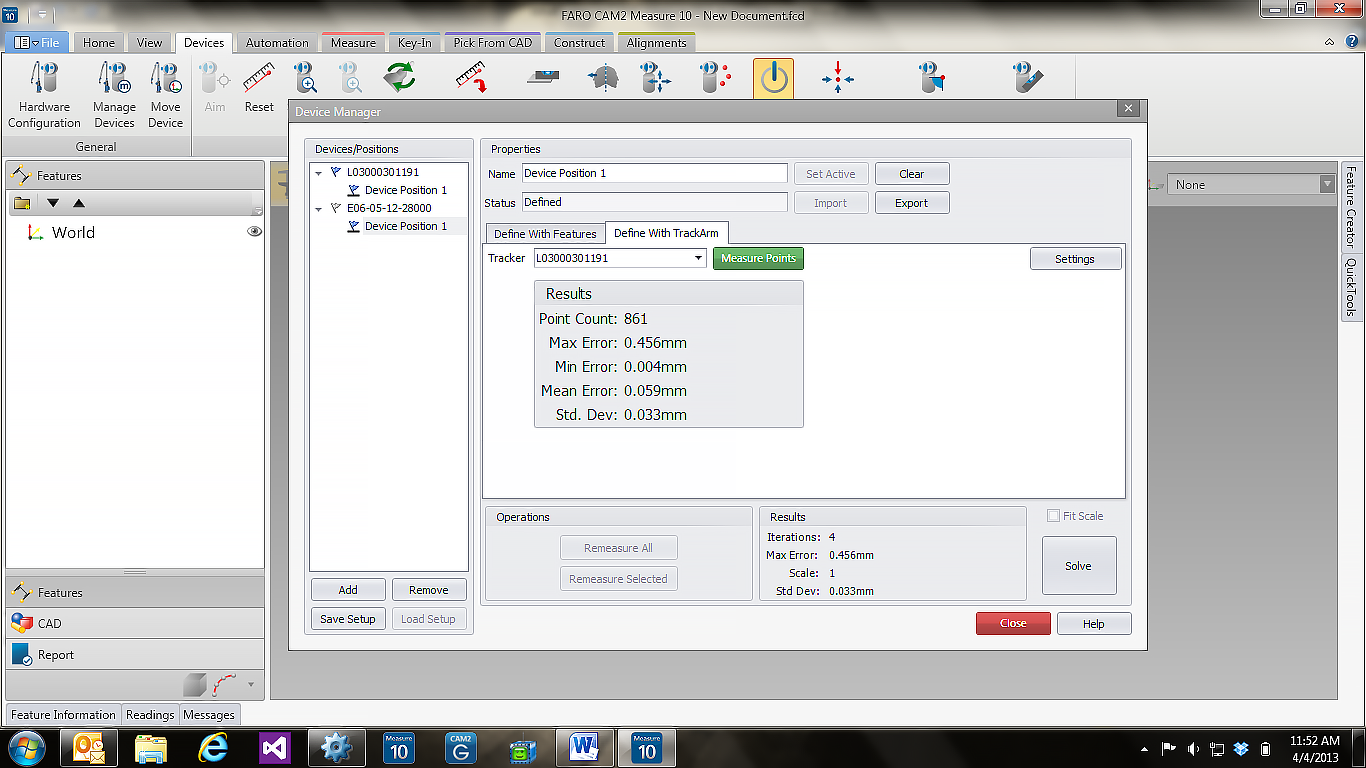
Details
Im Kapitel FARO TrackArm im Laser Tracker Zubehörhandbuch sind die vollständigen Schritt für Schritt Anweisungen zum Einrichten, Konfigurieren, und Positionieren oder Ausrichten des TrackArm enthalten. Laden Sie das Laser Tracker Zubehörhandbuch herunter und suchen Sie in der PDF-Datei nach TrackArm, um die Anweisungen zu finden.
Im Abschnitt "Siehe auch" sind in diesem Artikel auch Links zu den Measure 10, FaroArm- und Tracker Benutzerhandbüchern sowie dem Tracker Zubehörhandbuch zu finden, falls Sie diese benötigen.
Tipps
Die TrackArm Einstellungen in Polyworks und in Measure 10 können bei der Ausrichtung des Tracker und des FaroArm zu abweichenden Ergebnissen kommen. Der Unterschied besteht darin, dass der Standardabstand von Scanpunkten in Polyworks 1mm beträgt, während Measure 10 einen Standardwert von 5mm verwendet. Um die Korrelation zwischen Measure und Polyworks zu optimieren, können Sie die Einstellungen im Measure 10 Gerätemanager auf 1mm festlegen.
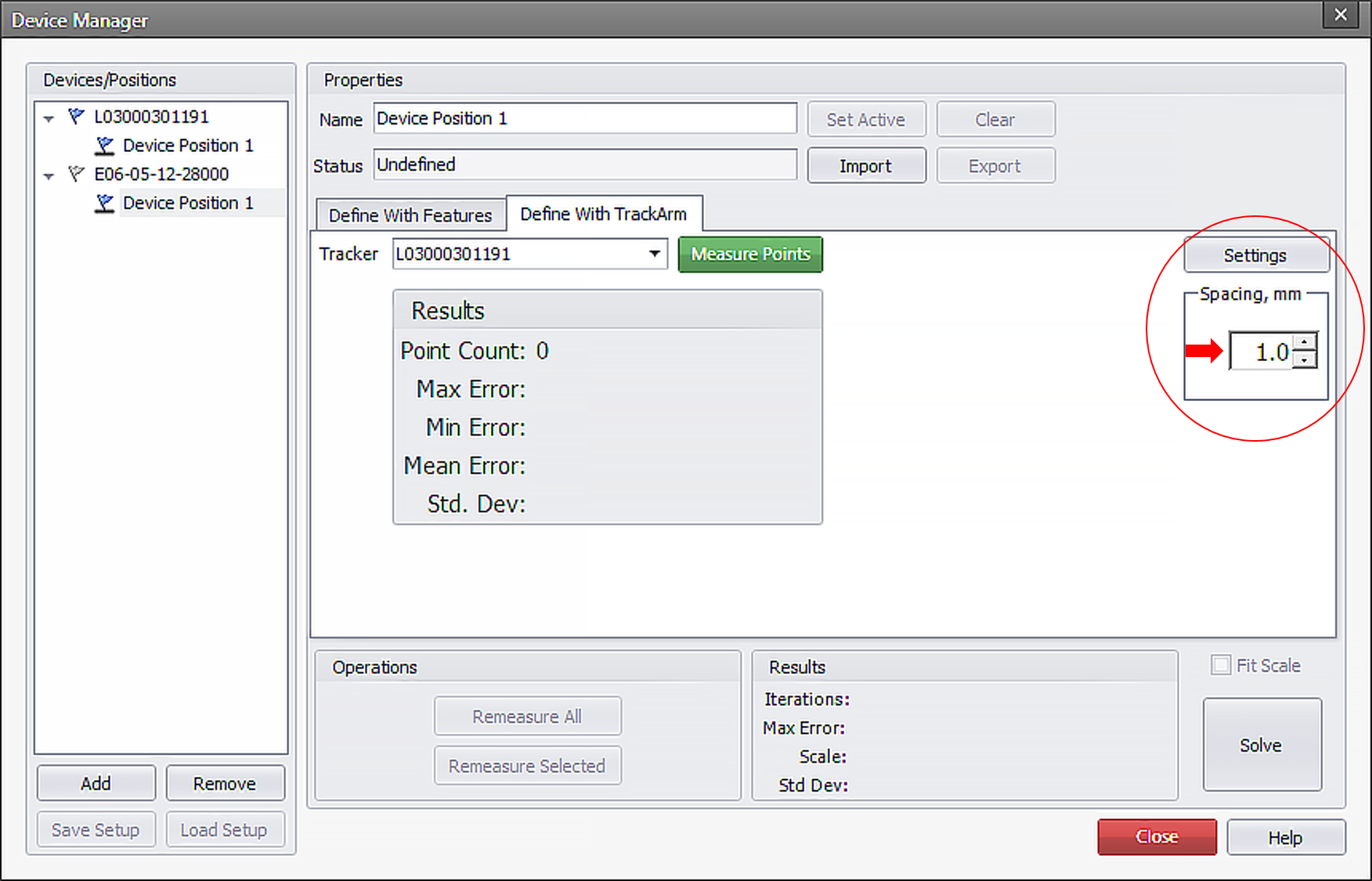
Siehe auch
- Wie viel Genauigkeit geht verloren, wenn ein FARO Laser Tracker und ein FaroArm mit einem TrackArm System verwendet werden
- Wie erreiche ich die optimale Messgenauigkeit vom FARO Laser Tracker oder FARO TrackArm
- Wo kann ich das neueste Laser Tracker Zubehörhandbuch mit Informationen für den Vantage und ION X, Xi und Si herunterladen?
- Wo kann ich die neueste Version und ältere Versionen der Benutzerhandbücher für Measure 10 herunterladen?
- Benutzerhandbücher für FaroArm, ScanArm und Gage
- Benutzerhandbücher für den Laser Tracker
Stichwörter:
Tracker und Faroarm ausrichten, Standardabweichung, minimaler Fehler, maximaler Fehler, Position, Trackerarmposition
